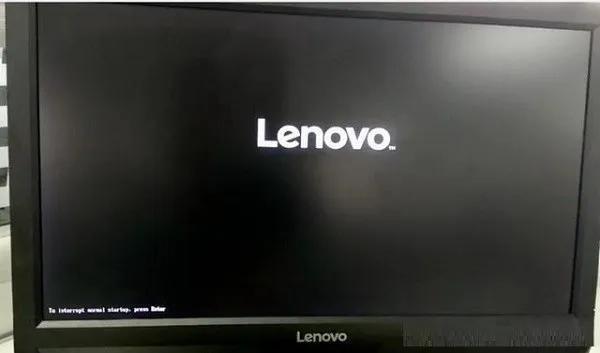目录:如果您按下Mac上(MacBook Pro/MacBook Air/iMac /Mac Mini)的开机按钮后,遇到了黑屏死机的问题。不用慌张,即使您无法正常使用Mac或访问其中的数据,这并不意味着您的Mac电脑无药可救。
您可能会遇到两种情况:一是按下电源按钮时没有任何反应, 您的MacBook 根本无法开机;另一种是您可以感知到Mac电脑的某些响应,例如MacBook Pro 显示黑屏并发出提示音,MacBook开机几分钟后屏幕变黑,MacBook Pro 屏幕不工作但键盘亮起等。 如果您想知道Mac上出现黑屏问题的原因以及解决办法,不妨阅读此篇文章。
Mac 电脑出现黑屏的原因
如何从黑屏的Mac电脑中恢复数据?
Mac电脑黑屏无法开机的解决办法
如何解决M1 Mac黑屏?
如何修复iMac在启动时黑屏?
结论
1.软件或固件问题
如果您最近升级到新的macOS 或更新了系统之后,新的更新可能带有未解决的错误、不兼容问题或会带来非常大的磁盘空间消耗。这些有可能会导致Mac电脑黑屏。
2.硬件损坏
如果您的Mac受到一些物理上的损害,比如摔了,像这种硬件的损坏都是有可能造成Mac 电脑黑屏的。
3.电源问题
如果没有足够或额定功率,或者电池没有正常运行,Mac电脑也很有可能会启动黑屏。
4.接触不良
计算机由许多硬件和固件组成。但是一旦它们之间的接触松动、灰尘或损坏,计算电脑机将无法正常启动。
此外,还有一些人们无法分辨的主板故障导致的未知原因。如果您发现自己的Mac电脑处于这种不稳定的境地,最保险的做法是先从Mac 中恢复数据,以避免永久丢失。然后,再修复由于黑屏问题而无法开机的Mac电脑。
如果您的Mac 电脑建立了完整的数据备份或者没有需要备份的数据,可以跳过此步骤。 如果没有,赤友软件可以帮助您从无法启动的Mac中恢复数据。要从出现黑屏问题的Mac电脑中恢复数据,您需要在恢复模式下运行赤友进行数据恢复。具体可以参考文章:《Mac无法开机如何备份数据?》
注:赤友软件-赤友Mac数据恢复
Mac电脑黑屏无法开机的解决办法您可以通过以下方法来尝试修复黑屏无法开机的Mac电脑:
检查电源执行电源循环断开外围设备检查显示器的亮度设置从睡眠模式唤醒你的 MacBook重置 SMC重置 NVRAM 设置启动进入安全模式修复启动盘重装系统1.检查电源
如果您的Mac电脑显示黑屏但是不播放启动铃声,或者屏幕在启动几分钟后变黑。在这种情况下,可以检查您的Mac电池的电量是否足以运行启动程序。 您可以插入充电器并等待几分钟,然后按下电源按钮。在一些寒冷的环境中,它还有助于首先预热MacBook的后部。此外,请确保Mac充电时充电器电缆状况良好。除此之外,请检查您的电池循环以查看是否需要更换。
如果电源没有问题,可尝试重启您的Mac。
2. 执行电源循环
如果您在启动时听到硬盘或风扇发出一些旋转噪音,或者键盘亮起,则表明黑屏问题不是由电源不足引起的。 如果按下按钮或打开盖子后 Mac 没有响应,则必须尝试执行电源循环。
在没有可拆卸电池的MacBook上,例如 MacBook Pro 13 英寸和配备触控栏的 MacBook Pro 15 英寸。您可以长按电源按钮将其关闭,等待 10 秒钟左右,然后重新启动 MacBook。
对于一些较旧的有可拆卸电池的 MacBook,如MacBook Air 13和 MacBook 13。您可以强制关机、拔下电源、取出电池,然后等待10秒。然后你需要放回电池并重新启动Mac。
3.断开外围设备
外围设备有时是阻止Mac正常启动的罪魁祸首。这是由于在启动过程中执行了完整的硬件检查,如果有一些故障组件,该过程将停止。 这种情况,您可以拔下所有外部设备,包括USB驱动程序、打印机等。然后再次按下Macbook上的电源按钮/Touch ID 按钮重新启动您的 Mac。
4.检查显示器的亮度设置
很多时候。MacBook出现黑屏问题的情况不是启动问题,而是由于显示器已调暗。当您不小心按到 F1 键时,会使屏幕亮度非常低;您可以通过按 F2 键点亮屏幕来恢复这种情况。
5. 从睡眠模式唤醒你的 Mac
如果您在Mac上看到带有光标的黑屏,这意味着机器在黑屏上停留片刻,然后进入睡眠模式。 要让Mac停止睡眠,您可以输入用户名的第一个字母,然后按“Enter”。Mac 会识别出您输入了错误的信息并给您响应,因此它会退出黑屏状态。
6.重置SMC
SMC是 System Management Controller 的缩写,用于控制Mac管理电源的方式。重置SMC将重置电源管理相关设置并修复启动失败的Mac。
(1)第1步:关闭Mac;
(2)第2步:同时按住 Shift + Control + Option 键和电源按钮 10 秒钟;
(3)第3步:松开按键;
(4)第4步:重新启动Mac,看是否解决Mac电脑黑屏。
7. 重置 NVRAM 设置
Mac 的 NVRAM 存储在内存中的设置,包括显示分辨率、启动磁盘选择、最近的内核崩溃信息等。因此,重置 NVRAM 可能有助于修复 MacBook Pro 的黑屏死机。
(1)重启Mac/MacBook时,按住 Option + Command + P + R 键;
(2)松开按键,直到听到第二次启动声音。对于带有 T2 芯片的 Mac,在 Apple 标志出现并第二次消失后松开按键。
注意: 如果您有 Apple M1 Mac,则无需手动重置 NVRAM,因为它会在每次 Mac 启动时根据需要自动重置。
8.启动进入安全模式
此问题也可能是由某些第三方驱动程序引起的。进入安全模式可以检查并防止某些第三方登录项在启动过程中自动加载或打开。
(1)基于Intel的Mac上启动到安全模式:
关闭Mac并等待大约10秒钟;重启Mac时按住Shift键;松开Shift键,直到出现登录窗口;(2)基于Apple芯片的Mac上启动到安全模式:
关闭Mac并稍等片刻。按住电源按钮,直到启动磁盘和选项出现在屏幕上。按住Shift键,然后单击以安全模式继续。如果您的Mac可以启动到安全模式,您可以卸载最近下载的第三方软件以检查它是否是问题所在。9.修复启动盘
当您的Mac屏幕在启动时变黑且无响应时,可以将其启动到Mac恢复模式。这种情况下,您的系统驱动器可能已损坏,这些损坏可能出现在分区表、文件系统或文件系统等中。
需要注意的是,不同的Mac机型,需要不同的方式来启用恢复模式。具体步骤可参考文章:《mac进不了系统怎么拷贝数据》。
进入恢复模式之后,使用“磁盘工具”中的“急救”修复启动磁盘。最后再检查您的Mac是否现可以正常启动。
10.重新安装macOS
选择这种方式之前,如有重要数据,可以使用赤友数据恢复工具保存所有数据。 然后,再次进入恢复模式,擦除磁盘工具中的启动磁盘(通常是 Macintosh HD),然后返回“实用程序”,重新安装系统。
如果您的 M1 Mac在重新启动后卡在黑屏上(这种问题通常出现在 M1 Mac 上使用外接显示器时,尤其是当M1 Mac从睡眠模式唤醒时),需要重新启动黑屏的 M1 Mac时,您可以尝试以下解决方案:
不使用外接显示器(来自戴尔或其他),使用MacBook的内置屏幕;检查电源并重新启动 M1 Mac;断开所有外围设备;将Mac启动到安全模式;将您的 macOS Big Sur 11/12升级到最新版本;在恢复模式下重新安装系统;除了笔记本,iMac也会遇到黑屏问题。尽管iMac配备了最新的处理器、更快的内存、Retina 显示屏和非凡的图形,但它仍然无法避免黑屏问题。 以下方案也适用于Mac mini黑屏问题。
检查您的 iMac 是否缺少电源,然后尝试重新启动它。检查显示器的亮度。断开所有外围设备。如果在重新启动计算机期间仍然看到黑屏,请尝试以下修复。1. 做一个动力循环
如果您在iMac启动时可以听到一些旋转噪音,则说明没有电源问题。然后,您可以尝试运行 Power Cycling 来修复您的iMac。
(1)第1步:拔下电源线并保持 15 秒钟;
(2)第2步:重新插入并再等待五秒钟;
(3)第3步:按下电源按钮重新打开 iMac。
2.修复导致iMac黑屏的软件不兼容问题
如果您的iMac屏幕在启动时仍然是黑色,您可以检查并修复软件不兼容问题,如下所示。
(1)重置 iMac 的 NVRAM;
(2)在安全模式下卸载最近安装的第三方软件;
(3)在恢复模式下修复内部磁盘。
但是,如果您的iMac存在严重的硬件问题并且无法开机,这时候就得送专业维修店了。
当您的 Mac电脑Mac电脑黑屏无法开机时。您可以在这篇文章中找到解决方案或从Apple商店专家那里获得帮助。
需要注意的是,当您的Mac无法启动时,无论采用什么方法,请先检查您是否有文件需要备份,或使用赤友数据恢复软件恢复数据,然后再进行任何修复,否则,您的数据将会丢失。